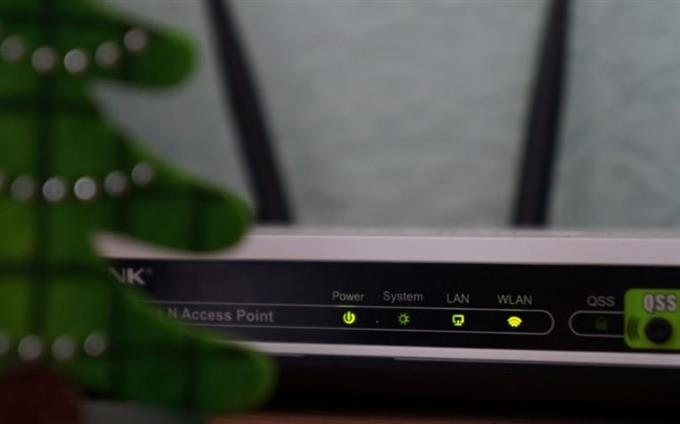Vissa Nintendo Switch-användare får felinställningar som inte stöds när de ansluter till sitt hemnätverk. Andra stötte på ett felmeddelande som visar ”Detta nätverks inställningar stöds inte. Välj ett annat nätverk. ”
Om du råkar få det här felet i din konsol och du har letat efter lösningar på webben är du på rätt sida. Den här artikeln ger en del insikter om felet och erbjuder lösningar som hjälper dig att lösa problemet.
Vad orsakar felet ”Detta nätverks inställningar stöds inte” i Nintendo Switch?
Eftersom de flesta användare tycker om att spela online är det nästan nödvändigt att din Nintendo Switch ansluter till internet och har en stabil anslutning. Det, om du verkligen behöver spela online. Om så är fallet är det ett besvär om din konsol inte kan ansluta till nätverket eftersom inställningar inte stöds. Om du får felmeddelandet ”Detta nätverks inställningar stöds inte” på din switch, nedan är några av de vanligaste orsakerna till det.
Slumpmässig routerfel.
Routrar kan få buggar som utvecklats i tid, speciellt om enheten har använts länge. Normalt kan dessa typer av fel åtgärdas genom att starta om routern ensam. Ibland skickar routertillverkare också uppdateringar för att fixa kända buggar för sina produkter eller eller nya ändringar för att förbättra vissa funktioner eller funktioner.
Ändringar som orsakas av modifieringar av din routers programvarumiljö kan tillfälligt orsaka problem.
Instabil Wifi-anslutning.
Wifi-stabilitet är en av de saker du måste tänka på när du ansluter konsolen till internet. Om signalstyrkan för wifi är svag kan det orsaka intermittent anslutning eller fel som ”nätverkets inställningar stöds inte.”
Säkerhetstyp Ej kompatibel med Nintendo Switch.
Om andra enheter kunde ansluta till routern utan problem kan den främsta orsaken till detta fel vara säkerhetstypen som ställts in i konsolen. Nintendo Switch-konsolen stöder säkerhetstyper som WEP, WPA-PSK (AES) och WPA2-PSK (AES). Du kan fabriksåterställa routern om du gjorde några ändringar med inställningarna.
Så här fixar du nätverksinställningar som inte stöds i Nintendo Switch
Det här är felsökningsstegen för hur du åtgärdar nätverkets inställningar som inte stöds i din konsol.
- Starta om din Nintendo Switch.
Som det vi alltid lyfter fram i eventuella problem med Nintendo Switch-konsoler, kan omstart av enheten lösa de flesta problem. Speciellt när detta fel bara inträffade utan att göra några ändringar i dina routerinställningar.

- Slå på routern.
Om du startar om routern uppdateras också kommunikationen i alla enheter inklusive din Nintendo Switch-konsol. Denna procedur kommer att eliminera vissa problem med internetanslutning och bibehålla routern. Det rekommenderas starkt att starta om routrar då och då.
För att stänga av routern stänger du helt enkelt av den, drar ur den från eluttaget och väntar i 30 sekunder. Slå sedan på routern igen och se om problemet återkommer.
I mitt fall gör jag det alltid en poäng att stänga av min router minst en gång i veckan.
- Ändra säkerhetstyp i routerinställningarna.
För att kontrollera och uppdatera nätverkets säkerhetstyp måste en användare komma åt routerns inställningar. Routrarnas gränssnitt kan variera beroende på vilken modell, men det ska vara enkelt när du är inloggad. Om det är första gången du får åtkomst till routerns inställningar, följ bara dessa steg:
Öppna valfri webbläsare och få åtkomst till GUI-länken: 192.168.1.1.
Ange användarnamn och lösenord för routerinloggningen. Standardinloggningsinformationen finns vanligtvis på baksidan eller sidan av routern.
Gå till dina trådlösa säkerhetsinställningar under fliken Trådlöst.
Ändra säkerhetsläget till någon av de säkerhetstyper som stöds.
Välj Spara eller Uppdatera för att spara ändringarna. - Fabriksåterställ routern.
När routerns säkerhetstyp redan är kompatibel med konsolen är det bäst att återställa routern till standardinställningarna för att rensa nätverksproblem. Genom att göra denna åtgärd kommer alla ändringar du har gjort i din router, som inkluderar ditt wifi-nätverksnamn och lösenord, tillbaka till sin ursprungliga form.
Observera bara de anpassade wifi-inställningarna om du vill behålla dem när fabriksåterställningen har slutförts.
För att fabriksåterställa din router, sätt bara in en stift i det lilla hålet på routerns baksida (om det finns någon) i minst 10 sekunder.
Dessa lösningar ska kunna lösa problemet och ansluter din Nintendo Switch till nätverket utan problem. Om du inte kan komma åt routerns inställningar kan du alltid be hjälp från din Internetleverantör som levererar routern för att göra ändringarna åt dig.
Föreslagna avläsningar:
- Så här fixar du fallkillar kommer inte att sluta efter en matchning NY!
- Hur fixar du PUBG Mobile Lag eller hög ping / latens | NY 2020!
- Hur du åtgärdar NBA 2K21 2KSports Server inte tillgängligt Fel | NY 2020!
- Så här fixar du NBA 2K21 Xbox “Funktionen är inte tillgänglig. Kontoprivilegier”
Besök vår androidhow Youtube Channel för mer felsökningsvideor och självstudier.